Если у вас есть беспроводной маршрутизатор Fiberhome, и вы хотите получить доступ к его настройкам, вам нужно выучить шаги входа в систему маршрутизатора Fiberhome. В этой статье будут показаны точные шаги, которые вам необходимы для применения для входа в систему, а также предоставить информацию о входе в систему по умолчанию (IP -адрес, имя пользователя администратора и пароль).
После того, как вы войдете в панель управления администратора маршрутизатора, у вас будет возможность изменить множество различных настроек. Первые три параметра по умолчанию, которые мы рекомендуем изменить как можно скорее, изменяют пароль администратора по умолчанию и изменение имени сети Wi -Fi по умолчанию . Применение только этих трех изменений сделает вашу сеть более безопасной от несанкционированного доступа.
Итак, давайте посмотрим, что вам нужно, прежде чем войти в свой маршрутизатор Fiberhome.
Что вам нужно:
- Fiberhome маршрутизатор
- Доступ к локальной сети через Wi -Fi или сетевой кабель
- Компьютер, планшет или смартфон
- Настройки маршрутизатора по умолчанию
Каковы подробности входа в систему маршрутизатора по умолчанию?
Большинство маршрутизаторов сегодня поставляются с некоторыми предопределенными настройками по умолчанию, которые практически одинаковы для всех маршрутизаторов от конкретного производителя. Эти детали по умолчанию напечатаны на метке, которую можно найти на маршрутизаторе, и их необходимо изменить на начальной стадии настройки . Тем не менее, убедитесь, что сведения о входе в систему по умолчанию записаны где -то. Они вам понадобятся, если вам придется сбросить беспроводной маршрутизатор. Они позволили бы вам выходить на маршрутизатор и настроить его снова.
IP -адрес по умолчанию: 192.168.1.1
Имя пользователя по умолчанию: администратор
Пароль по умолчанию: администратор
Как войти на маршрутизатор Fiberhome?
Если вы подготовили все, вы увидите административную панель в кратчайшие сроки.
Шаг 1 - Подключите устройство к сети
Независимо от того, используете ли вы планшет, компьютер или смартфон для доступа к настройкам маршрутизатора , устройство должно быть подключено к локальной сети. Вы можете подключить его к Wi -Fi или если вы можете напрямую подключить сетевой кабель, это еще лучше. Этот тип соединения более стабилен, и в некоторых случаях вам не нужно ввести имя пользователя и пароль администратора. Например, маршрутизаторы Att U-Verse предоставляют вам прямой доступ к административной панели, если вы подключены с помощью кабеля Ethernet.
Шаг 2 - Откройте веб -браузер на вашем устройстве
Все устройства, которые мы используем сегодня, имеют предварительно установленный веб-браузер. Вы можете пообедать тот или любой другой браузер, который вы используете большую часть времени. Это поможет нам увидеть веб-интерфейс маршрутизаторов и облегчить конфигурацию маршрутизатора. Убедитесь, что используемый вами веб-браузер, который вы используете.
Шаг 3 - Введите IP -карт маршрутизатора FiberHome в адресной строке
После запуска веб -браузера вам нужно ввести маршрутизатор FiberHome по умолчанию 192.168.1.1 в адресную строку. Нажмите ENTER, если вы используете компьютер или нажмите GO, если используете смартфон или планшет. Если IP верен, вам будет предложено ввести имя пользователя и пароль администратора.
Однако, если вы получите сообщение об ошибке, проверьте, подключено ли ваше устройство, и следуйте этому руководству, чтобы проверить, правильный ли IP -адрес маршрутизатора .
Шаг 4 - Введите пароль администратора маршрутизатора Fiberhome
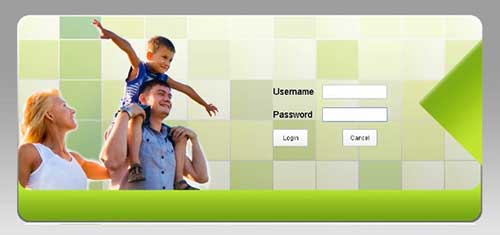
Когда открывается новое окно, введите имя пользователя и пароль по умолчанию в требуемых полях. Если ваш провайдер или кто -то еще не изменили их, вы можете ввести администратора как имя пользователя и пароль. Нажмите логин .
Если сведения о входе в систему администратора были изменены, вы можете связаться с вашим интернет -провайдером и попросить сведения о входе в систему администратора.
Примечание. Административное имя пользователя и пароль чувствительны к случаям.
Шаг 5 - Вы можете просмотреть и настроить настройки маршрутизатора Fiberhome
После того, как вы введете имя пользователя и пароль администратора, вы должны быть перенаправлены на страницу информации о устройстве . Вы можете увидеть различные настройки в горизонтальном меню вверху, и когда вы нажимаете на одно из них, слева есть дополнительное меню. Не стесняйтесь просматривать настройки, но мы рекомендуем вам создать резервную копию настроек маршрутизатора, прежде чем вы решите внести какие -либо изменения.
Как изменить пароль администратора маршрутизатора Fiberhome?
Изменение пароля администратора маршрутизатора - это еще одна вещь, которую мы рекомендуем, но важно также сохранить данные входа в систему администратора по умолчанию . Вам понадобятся это, если вы забудете пользовательские.
Основная причина изменения пароля администратора по умолчанию заключается в том, что тот, кто имеет доступ к вашей сети, может легко найти эту подробную информацию по умолчанию и получить доступ к настройкам маршрутизатора, не зная об этом. В результате вы можете быть заблокированы из вашей беспроводной сети , WiFi и пароль администратора могут быть изменены, и практически настройки могут быть испорчены настолько, что ваша сеть становится нестабильной или полностью нефункциональной.
Чтобы изменить пароль администратора Fiberhome, вам нужно сначала войти в маршрутизатор.
Затем нажмите «Управление» в меню сверху. Затем в левом меню нажмите на учетную запись технического обслуживания .

В разделе «Управление аккаунтами» у вас будет возможность изменить имя пользователя и пароль для маршрутизатора Fiberhome.
Введите новые данные входа в систему администратора и нажмите «Применить» , чтобы сохранить настройки.
Вы должны выйти из панели администратора маршрутизатора после сохранения этих настроек. Вернитесь и войдите в систему с новыми данными администратора.
Как изменить настройки WiFi FiberHome Router?
Изменение имени и пароля Wi -Fi довольно простое и простое. Время от времени рекомендуется время от времени изменять беспроводной пароль, поэтому обратите внимание на этот шаг.
После того, как вы войдете в свой маршрутизатор Fiberhome, нажмите на сеть в горизонтальном меню вверху. После этого в меню в левой части щелкните «Дополнительно» в разделе «Настройки WLAN» .
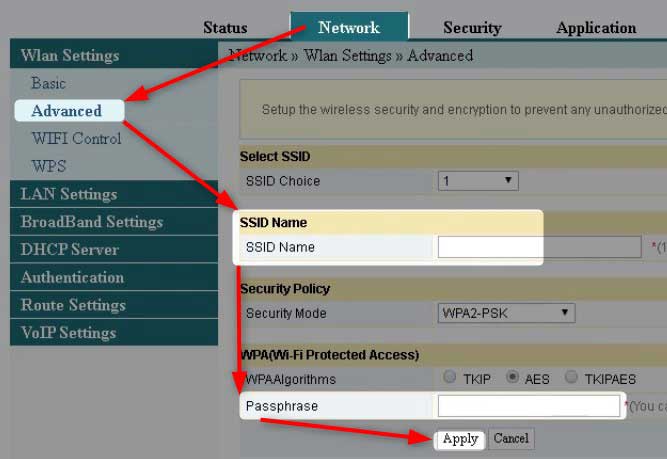
Затем в разделе «Имя SSID» в поле SSID имени введите новое имя беспроводной сети.
Затем в WPA (Wi-Fi защищенный доступ) в поле PassFrase Введите новый беспроводной пароль.
Убедитесь, что пароль сильный и уникальный и не менее 8 символов. 10-12 символов предпочтительнее.
И, наконец, нажмите кнопку «Применить» , чтобы сохранить изменения.
Последние слова
Теперь вы знаете, как войти в маршрутизатор Fiberhome и применить некоторые основные изменения безопасности. Мы уверены, что в следующий раз, когда вы захотите получить доступ к настройкам маршрутизатора, вам не понадобятся какое -либо руководство. Просто убедитесь, что убедитесь, что где -то записывались подробности входа в систему. Вам определенно понадобится они снова.
Помимо основных настройки безопасности, есть некоторые другие, которые вы можете применить, и есть еще больше. Если вы увлекаетесь играми, вы оцените функцию пересылки порта , если у вас есть дети, проверяющие родительские элементы управления, если вы беспокоитесь о безопасности своей сети, проверьте брандмауэр, отключение или включение WPS и так далее. Просто не забудьте сделать эту резервную копию, которую мы упоминали ранее. Будет гораздо проще восстановить настройки на случай, если что -то пойдет не так.
